ページ内コンテンツ
概要
出店モールごとの表記ゆれをアシスト店長内の表記にまとめるための設定です。
この設定を整えると、受注データ取込時にアシスト店長内の表記へ自動的に変換・統一されます。
例:支払方法変換設定
変換前:カード決済、クレジット、VISA
変換後:全て「クレジットカード決済」表記に変換・統一されます。
例:配送方法変換設定
変換前:宅配便、ヤマト便、宅急便
変換後:全て「宅配便」表記に変換・統一されます。
※アシスト店長で利用可能な配送方法は「宅配便」です。
設定画面
環境設定>変換設定
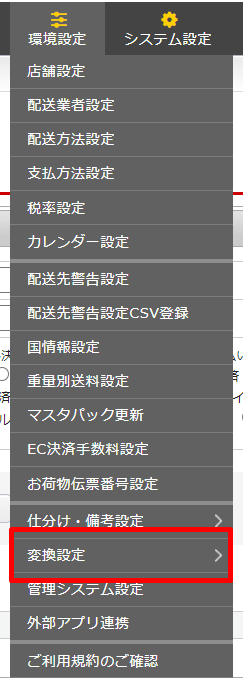
「変換設定」にマウスポインタを合わせると各種変換設定メニューが表示されます。
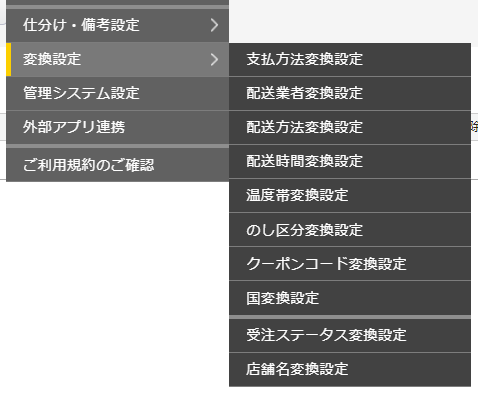
設定項目一覧
| 項目 | 内容 |
|---|---|
| 支払方法変換設定 | 支払方法の変換設定について、新規登録・編集・削除を行います。 |
| 配送業者変換設定 | 配送業者の変換設定について、新規登録・編集・削除を行います。 |
| 配送方法変換設定 | 配送方法の変換設定について、新規登録・編集・削除を行います。 |
| 配送時間変換設定 | 配送時間の変換設定について、新規登録・編集・削除を行います。 |
| 温度帯変換設定 | 配送時の温度帯の変換設定について、新規登録・編集・削除を行います。 |
| のし区分変換設定 | のし区分の変換設定について、新規登録・編集・削除を行います。 |
| クーポンコード変換設定 | クーポンコードの変換設定について、新規登録・編集・削除を行います。 |
| 国変換設定 | 国名の変換設定について、新規登録・編集・削除を行います。 ※EMS(国際スピード郵便)との連携機能をご利用の場合のみ表示されます。 同機能は有償です。ご利用をご希望の場合はサポートまでご連絡ください。 |
変換設定の登録が必要なケース
受注データ取込時、受注一覧で「〇〇〇〇変換エラー」と表示される場合があります。
これは連携先のモールより取り込まれた受注データ内のある情報(支払方法や配送方法など)が
アシスト店長側には登録されていないためにエラーが表示されているという状態です。
例えば下記の画像のような場合、
連携先のモールにおいて「登録済みクレジットカード決済」という支払方法で決済された受注が取り込まれましたが、アシスト店長側に同名の支払方法が登録されていないため、支払方法変換エラーとなってしまっています。
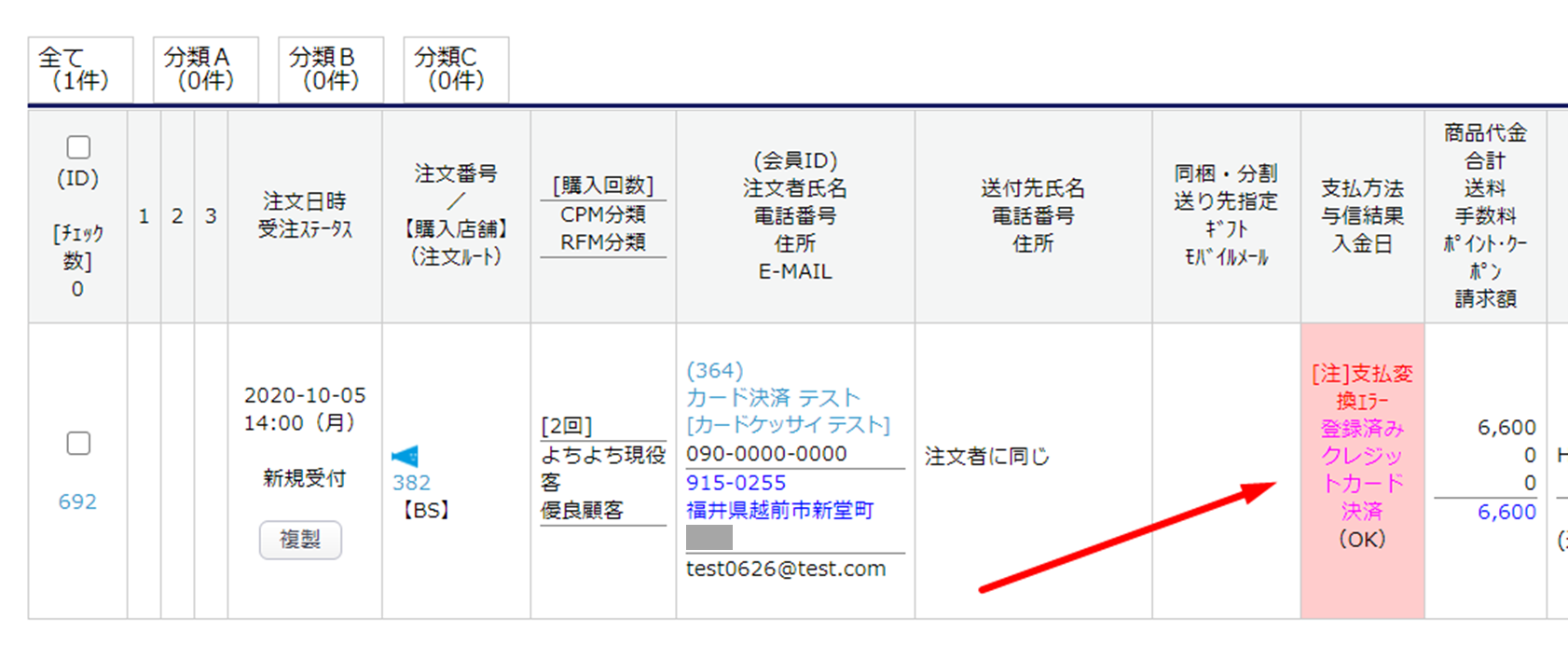
今回のケースでは、支払方法「登録済みクレジットカード」の受注が取り込まれた際に
アシスト店長側のどの支払方法に変換し受注データを作成するか、
という支払方法の変換設定を追加し、受注データを再取込することでエラーは解消されます。
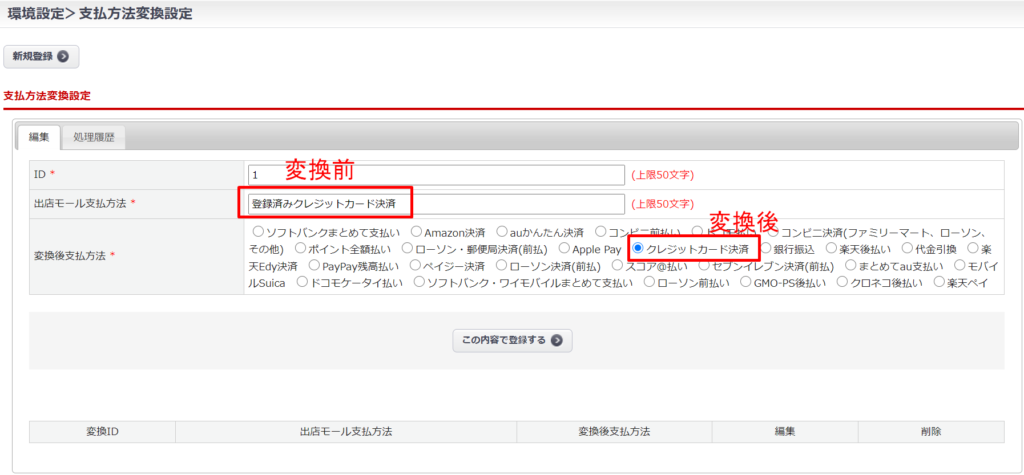
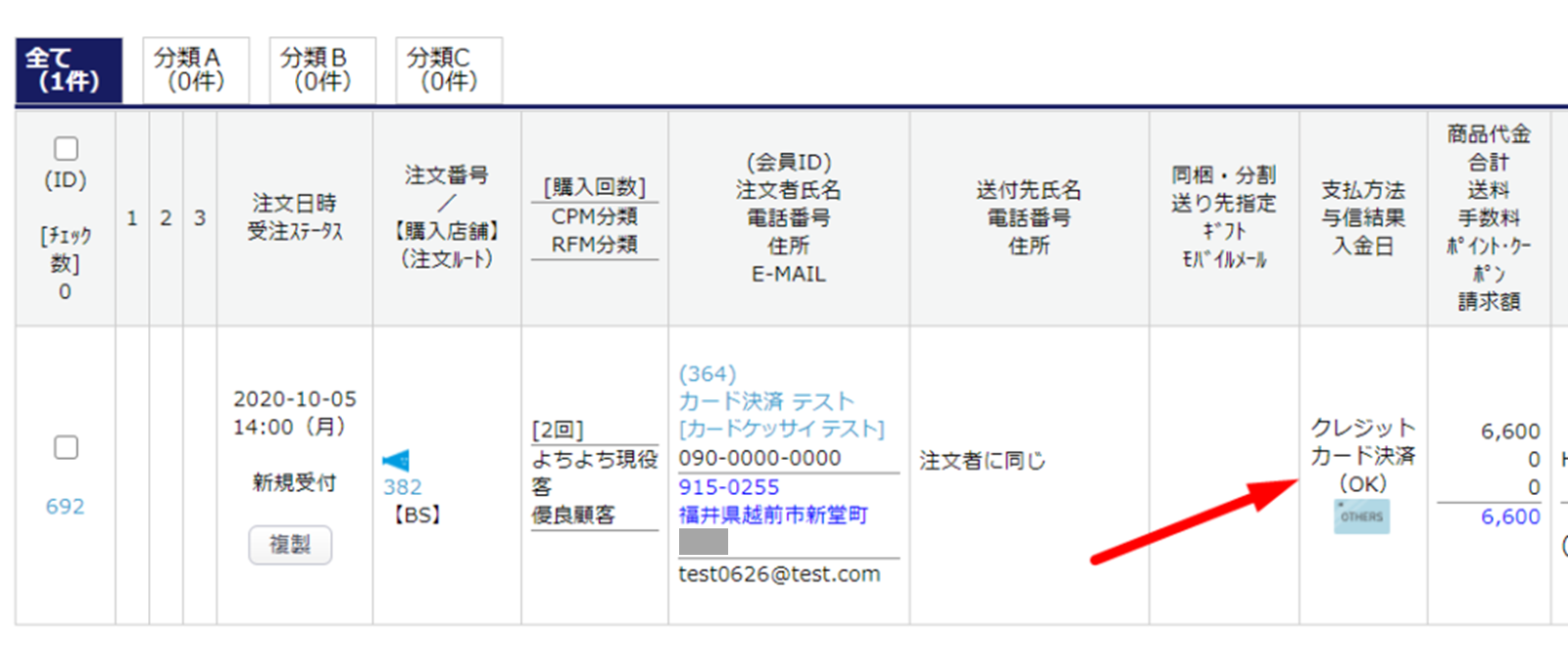
補足・注意事項
- 各モールに登録されている文言と、アシスト店長の各変換設定画面内「出店モール○○」欄の入力内容が完全一致しない場合に変換エラーとなります。
※半角や全角の差異、スペースの有無等の違いでも変換エラーが発生するため、ご注意ください
- [注]配送方法変換エラーと表示された場合
配送業者が自動反映されないまま登録された可能性があります。
配送方法を変更し、再度指定の配送方法を選択してください。
[配送情報] の [配送業者] が反映されたのをご確認頂き、ご登録いただくとエラーが解消されます。
詳しい設定方法は 注文番号の詳細 からご確認下さい。

